Galaxy Buds a venit cu Galaxy S10 și sunt căști fără fir care se pot potrivi cu cele mai bune din categoria lor. Vă vom învăța cele mai bune trucuri ale acestor căști ceea ce însoțește Galaxy S10 + face o pereche de frică.
O serie de trucuri pentru obțineți cel mai bun sunet din Galaxy Buds, adaptați-le mai bine pentru cea mai bună experiență de utilizator și acea serie de personalizări pentru a pune ultimele atingeri pe căștile de calitate; Vă învățăm chiar să remediați posibilele micro-tăieri suferite de unii utilizatori.
Instalați Smart Things
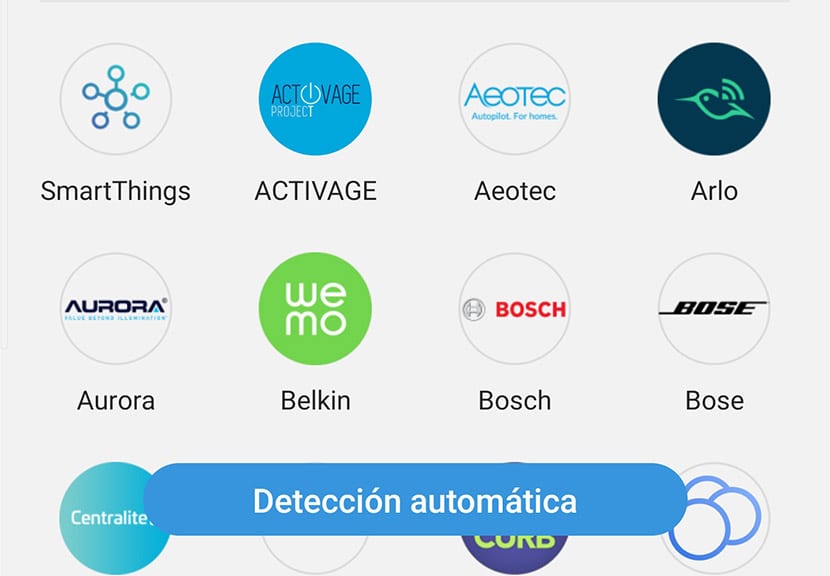
Pentru a utiliza Funcția de conectare automată Galaxy Buds Când îi scoatem din carcasa lor, trebuie să instalăm aplicația Samsung Smart Things. Deci, ne asigurăm că va apărea acea fereastră care ne avertizează că putem conecta căștile fără fir Samsung fără a fi nevoie să mergem la opțiunea Bluetooth a Galaxy S10; nu ratați această serie de trucuri pentru Galaxy S10 +.
Activați Căutarea dispozitivelor din apropiere
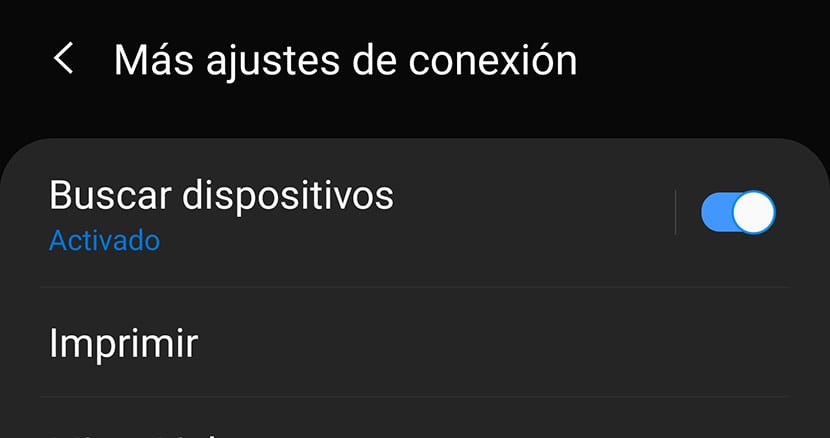
În Samsung Galaxy S10 avem opțiunea de activați căutarea dispozitivelor din apropiere astfel încât, în momentul în care scoatem Galaxy Buds din carcasa lor, acestea să fie conectate automat la fereastra menționată direct:
- Să mergem la Setări> Conexiune> Mai multe setări de conexiune> Căutare dispozitive.
Schimbați adaptorul cu unul mai mare

Căștile fără fir ale mărcii sud-coreene vin cu diverse suplimente. Unul dintre ei este diferitele adaptoare pentru o potrivire perfectă la gaura urechii noastre. Vă sfătuim să încercați cea mai mare dintre toate, deoarece se va potrivi mai bine. În orice caz, este o chestiune de testare în funcție de corpul nostru.
Activați sunetul activ
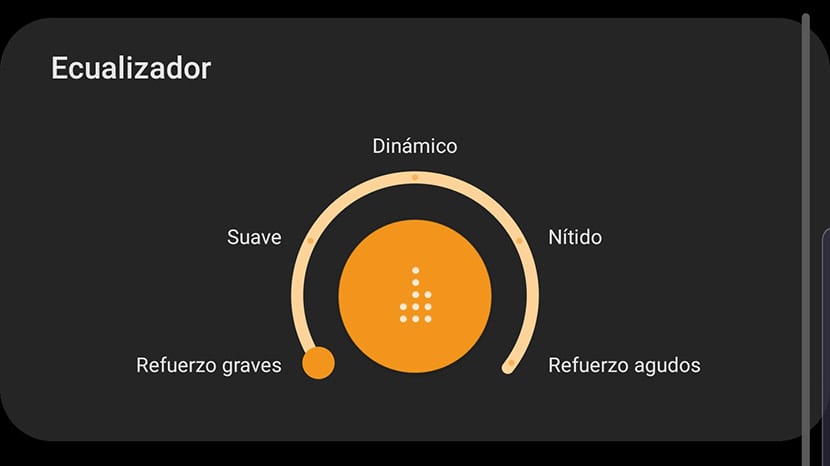
Dacă doriți să îmbunătățiți sunetul Galaxy Buds, vă recomandăm activați egalizatorul de sunet care aduce aceste căști cu ea. Puteți face acest lucru din Galaxy Wearable, aplicația cu care vom configura majoritatea parametrilor dispozitivelor purtabile.
Pe ecranul principal puteți găsi sunet activ, îl activăm și apoi punem modul bas astfel încât să sune mult mai bine mugurii noștri.
Dolby Atmos
Este aproape o necesitate pentru a activa opțiunea de sunet Dolby Atmos a Galaxy S10. Împreună cu Active Sound, poate fi un duo mortal pentru cei care doresc să obțină cea mai bună calitate a sunetului de pe noul lor dispozitiv purtabil. Desigur, dacă „șuieră” mult din cauza înalte, vă recomandăm să încercați să dezactivați sunetul activ, deoarece depinde foarte mult de stilul muzicii pe care doriți să îl ascultați.
Din panoul de notificări puteți găsi acces direct la Dolby Atmos pentru a-l activa pe mobilul dvs. Samsung Galaxy S10.
Creșteți sunetul Galaxy Buds
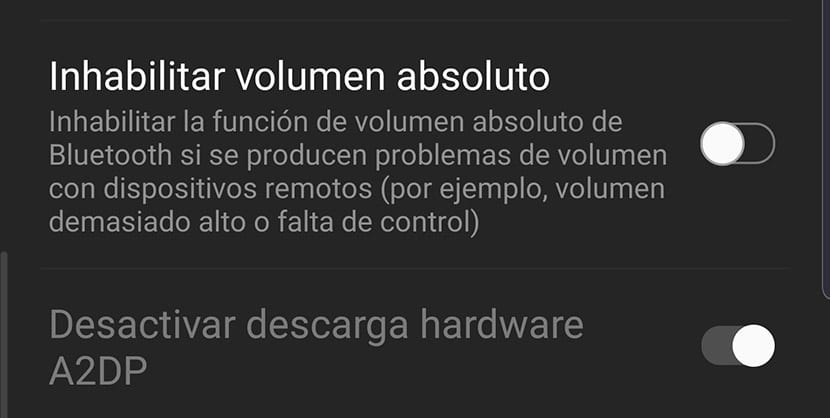
În mod implicit, se poate întâmpla să pierdeți un pic de putere în volum. Avem o soluție și este activează „Dezactivează volumul absolut” în opțiunile pentru dezvoltatori. Pentru aceasta, vom:
- Setări> Despre telefon> Informații despre software> și apăsați De 7 ori pe „Build number” pentru a activa opțiunile pentru dezvoltatori.
- Mergem la opțiunile din Setări și căutăm opțiunea „Dezactivați volumul absolut” și îl dezactivăm.
Activați sincronizarea volumului mediu

Dacă doriți să păstrați în mod independent care este volumul Galaxy Buds și multimedia al telefonului dvs., puteți face acest lucru:
- Setări> Conexiuni> Bluetooth> Avansat (din 3 puncte verticale)> și dezactivați opțiunea „Sincronizați volumul”.
Personalizați butoanele tactile
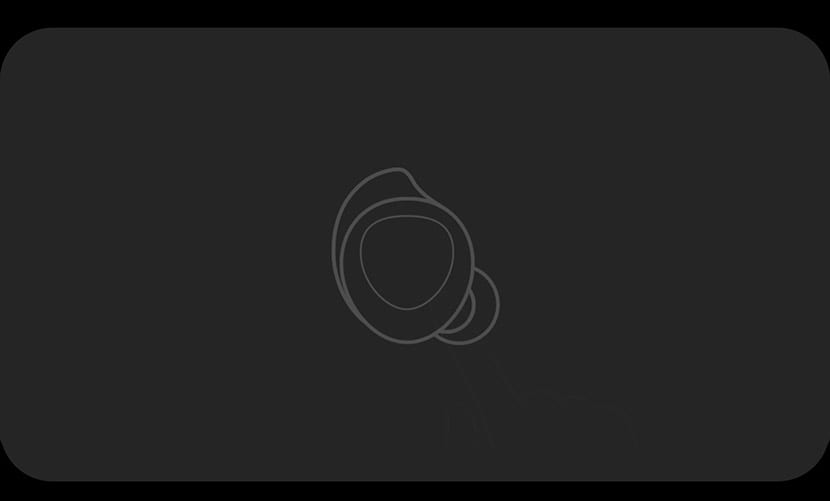
Pe Galaxy Buds cu apăsare lungă puteți face aceste acțiuni personalizându-le:
- Creșterea / scăderea volumului.
- Comanda Bixby.
- Activați modul cameră sau momentan.
Tu ai 4 interacțiuni cu mugurii: o apăsare, două apăsați, trei apăsați și lung. O apăsare redă / face pauze, două apăsări pe melodia următoare și trei apăsări pentru a reveni la începutul melodiei. Aceste acțiuni pot fi aplicate atunci când suntem într-un apel ...
Citirea completă a notificărilor și a mesajelor
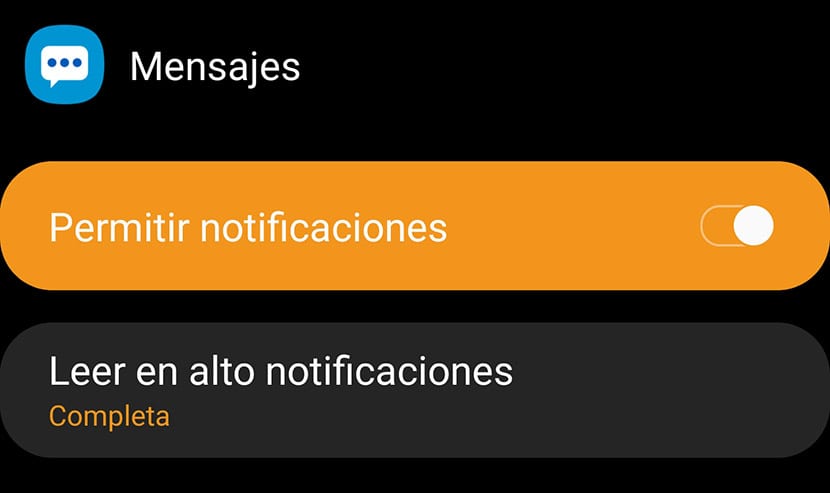
În mod implicit, în căștile Samsung avem 5 aplicații configurate pentru a citi mesaje cu voce și notificările care sosesc. Dar îl putem configura astfel încât să fie citite toate mesajele complete ale tuturor aplicațiilor.
Mergem la Notificări>
Remediați micro-tăieturile de sunet
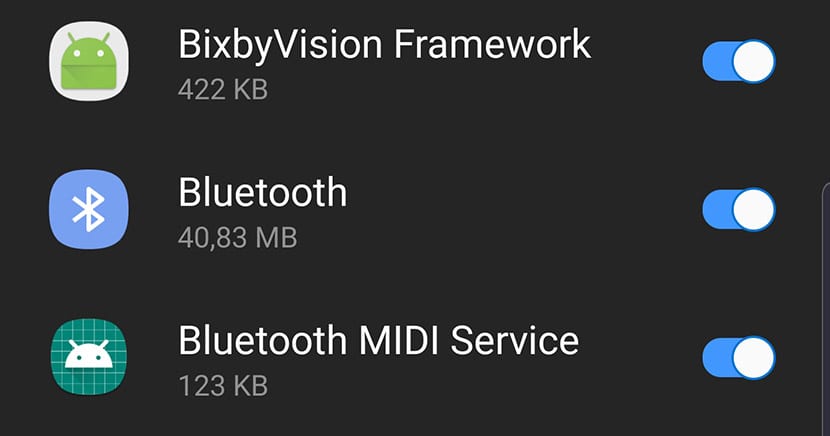
Unora dintre utilizatori li s-a întâmplat ca atunci când se mută cu Galaxy Buds pornit apar micro-tăieturi sonore cam enervant. O putem rezolva astfel:
- Să mergem la Setări> Întreținere dispozitiv> Baterie și faceți clic pe oricare dintre aplicațiile care apar în listă.
- Pe ecranul aplicației, faceți clic pe „Optimizați utilizarea bateriei”.
- Click pe „Aplicații neoptimizate” și alegem totul.
- Căutăm în lista „Bluetooth” și îl dezactivăm.
Acest lucru nu va optimiza bateria pentru Bluetooth, iar microcutările nu vor mai avea loc. Acest truc este valabil doar pentru cei care au micro-tăieturi.
Încărcarea wireless a căștilor cu Galaxy S10
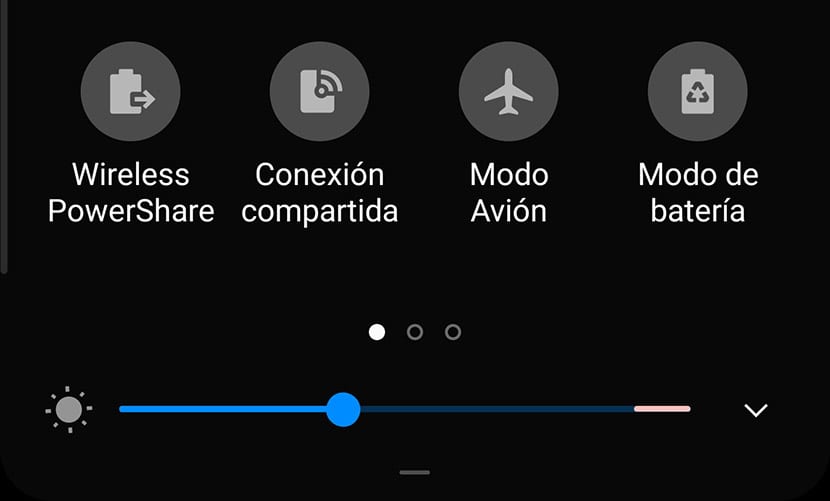
Galaxy S10 are opțiunea de a încărca alte dispozitive fără fir. Și printre ele avem Galaxy Buds. Pentru a le încărca, facem acest lucru:
- Activăm din panoul rapid din bara de notificări opțiunea „Wireless Powershare”.
- Întoarcem Galaxy S10 astfel încât spatele său să fie vizibil.
- Am pus căștile în cutia lor.
- Am pus carcasa / cutia Galaxy Buds ceva mai sus decât partea de mijloc a telefonului.
- Vom vedea cum LED-ul albastru intermitent devine roșu pentru a indica încărcarea. Există, de asemenea, o vibrație de avertizare.
11 trucuri pentru Galaxy Buds pentru a profita la maximum de aceste căști de la Samsung, care oferă o experiență excelentă de utilizare la toate nivelurile.
